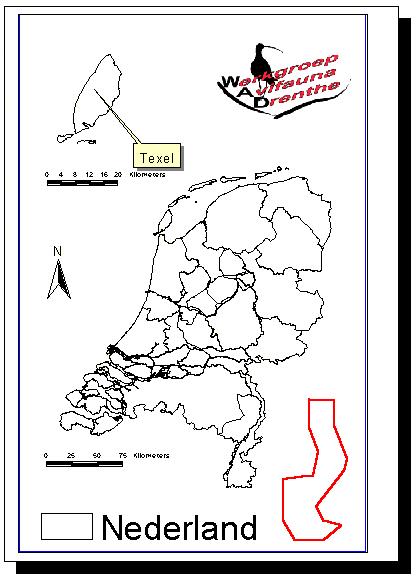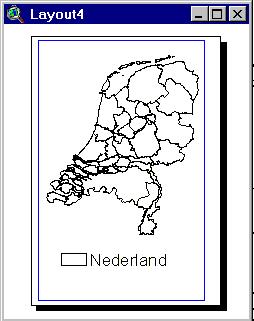
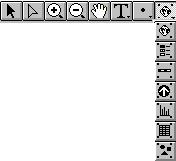
Het icoontje hieronder is voor de "legend frame" ( De legenda) en werkt hetzelfde; evenals daar weer onder; de "scale Bar Frame" de schaalbalk.
Daaronder de "North Arrow" windroos. Dubbelklik op de windroos en hier kun je aangeven over hoeveel graden de windroos eventueel gedraaid moet worden.
Dan "Chart Frame" grafiek (als je die hebt gemaakt).
Dan "Table Frame" tabel.
En als laatste "Picture Frame" (Om een plaatje of b.v. een Logo in de layout te plaatsen.
Geef dus steeds aan als je een extra view, schaalbalk, etc. er aan toevoegd, welke je er aan toevoegd
Hieronder een resultaat om een idee te geven van de verschillende mogelijkheden.